Situatie
Când adăugați sau vă conectati la o nouă rețea wi-fi, Windows va crea un profil pentru acea retea. Un profil de rețea wi-fi conține SSID (numele rețelei), cheia parolei și informații de securitate pentru a vă putea conecta la o rețea wi-fi. Restaurarea unui profil de rețea wi-fi copiat poate fi mult mai ușoară decat configurarea manuala si conectarea din nou la reteaua respectiva.
Solutie
Pentru crearea unei copii de rezerva a profilului de retea wi-fi se deschide mai intai command prompt (cmd) si se introduce apoi comanda de mai jos pentru a vedea mai intai toate profilele de retea wi-fi.
netsh wlan show profiles
Pentru a salva un anumit profil care sa nu includa parola se introduce urmatoarea comanda:
netsh wlan export profile "profile name" folder="%UserProfile%\Desktop"
Pentru a salva un anumit profil care sa includa si parola se introduce urmatoarea comanda:
netsh wlan export profile [/B]"profile name" [B]key=clear folder="%UserProfile%\Desktop"
Pentru exemplul dat se alege varianta de a salva profilul NBCUPC2018 care sa nu includa parola. Comanda contine si calea catre directorul unde va fi salvat profilul.
netsh wlan export profile "NBCUPC2018"folder="C:\Users\imchi\OneDrive\Desktop\askit"
Pentru a restaura profilul de retea wi-fi pentru utilizatorul actual introduceti urmatoarea comanda in command prompt:
netsh wlan add profile filename="se adauga calea catre fisierul .xml salvat" user=current
Pentru exemplul dat in cazul in care profilul NBCUPC2018 va fi sters se poate restabili prin comanda de mai jos fara a fi nevoie de configurarea manuala.
netsh wlan add profile filename="C:\Users\imchi\OneDrive\Desktop\askit\Wi-Fi-NBCUPC2018.xml" user=current


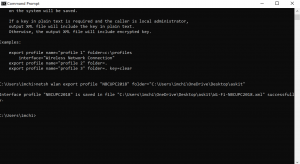
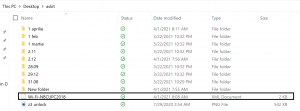
Leave A Comment?